Как подключить телефон к смарт телевизору Самсунг
Главная Блог Другое
Подпишись на наш TELEGRAM-каналПодпишись на нашу группу в ВКПодключить телефон на телевизор Samsung не составляет особого труда. Проекцию можно делать, чтобы играть в игрушки на большом экране, смотреть фильмы онлайн, показывать фотографии и многое другое. Самый быстрый способ сделать проекцию смартфона на ТВ – с помощью Wi-Fi, причем наличие самого роутера или интернета не обязательно, главное чтобы телефон и телевизор были в одной сети Wi-Fi. В статье рассмотрены конкретные настройки смартфона Honor 8X и смарт ТВ Samsung UE39F5500AK, для других моделей настройки будут идентичны, возможны небольшие отличия в поисках по меню, но принцип один и тот же.
С помощью Wi-Fi роутера
Вначале подключаем наш смартфон к сети Wi-fi, для этого заходим в настройки Wi-fi и подключаемся к нашей сети например Honor.
Без Wi-Fi роутера
Принцип подключения без Wi-fi роутера идентичен, отличие лишь в том, что раздавать Wi-fi потребуется со смартфона, при этом наличие интернета не обязательно.
Для этого идем в настройки смартфона à Мобильная сеть à Режим модема àТочка доступа Wi-fi, и включаем бегунок.
Далее на нашем смартфоне нужно установить программу Screen Mirroring, для этого идем в Play Market и вводим в поиск «Screen Mirroring», выбираем одну из понравившихся вам программ, принцип у них одинаковый, в нашем примере установили Screen Mirroring Assistant.
Теперь приступаем к настройкам нашего телевизора. Открываем меню ТВ и выбираем параметр «Сеть», затем нажимаем «Настройка сети».
Подпишись на наш TELEGRAM-каналПодпишись на нашу группу в ВКИз списка доступных Wi-fi сетей подключаемся к нашей сети, к которой уже подключен смартфон (или к самому смартфону, если он раздает Wi-fi).
Осталось совсем немного! Нажимаем на пульте кнопку «Источник» и выбираем «Screen Mirroring»
На смартфоне тянем шторку вниз и выбираем режим «Беспроводная проекция»
Тут же на смартфоне запускаем утилиту Screen Mirroring Assistant
Выбираем наш смарт ТВ и нажимаем кнопку подключиться. При дальнейших подключениях к ТВ, запускать Screen Mirroring Assistant не требуется, достаточно будет выбрать режим «Беспроводная проекция» и он сам найдет наш телевизор Samsung.
При дальнейших подключениях к ТВ, запускать Screen Mirroring Assistant не требуется, достаточно будет выбрать режим «Беспроводная проекция» и он сам найдет наш телевизор Samsung.
«Беспроводная проекция» отличная и удобная вещь, но есть одна неприятная деталь, это задержка картинки. Например, когда вы играете в гонки, задержка картинки будет 0,5-1 секунда, играть немного не комфортно. Но возможно, что вам не доставят проблем такие мелочи.
Подпишись на наш TELEGRAM-каналПодпишись на нашу группу в ВКПредыдущая статьяЧто нового в EMUI 10.1 и кто её получит
Следующая статьяHuawei P20 инструкция
Как подключить Телефон к телевизору Samsung
Содержание
- Как подключить телефон на iOS и «Андроид» к телевизору «Самсунг»
- Синхронизировать телефон с телевизором samsung через функцию Screen Mirroring
- Вывести телефон на телевизор Samsung помогает приложение Smart View
- Miracast
- Трансляция YouTube
- Подключение с помощью приставки Chromecast
- Технология MHL
- Как соединить телефон с телевизором Samsung по USB
- Подключение с помощью DeX кабеля или HDMI кабеля
- Bluetooth
- Видеоинструкция
Как подключить телефон на iOS и «Андроид» к телевизору «Самсунг»
Давайте рассмотрим все доступные в настоящее время варианты подключения телефона к телевизору Samsung.
Синхронизировать телефон с телевизором samsung через функцию Screen Mirroring
Если у вас также есть телефон Samsung, воспользуйтесь фирменной технологией Screen Mirroring для подключения — все на экране вашего телефона будет зеркально отображено на экране телевизора.
Перед подключением убедитесь, что телевизор поддерживает эту функцию, особенно если у вас старая модель телевизора. О поддержке можно узнать из документации на устройство (в технических характеристиках). Если у вас нет доступа к документации, ищите информацию на официальном сайте Samsung. Телевизоры серий F, J, K, M определенно должны поддерживать эту технологию.
Процесс присоединения зависит от версии Android. Рассмотрим сначала инструкции для старых версий 4 и 5:
- Включите телевизор. Используйте специальную кнопку на пульте дистанционного управления для отображения списка «Sources» (Источники). Список «Источников». Выберите в меню плитку «Зеркало экрана», чтобы активировать эту опцию.

Нажмите на иконку Зеркало экрана - Теперь перейдите к настройкам телефона Samsung. Откройте раздел «Зеркало экрана».
- Выберите телевизор в меню. Дождитесь окончания синхронизации. В конце концов, изображение со смартфона появится на экране телевизора.
Для Android версии 6 процедура упрощена:
Опустите верхний занавес на смартфоне с помощью различных иконок. Нажмите на круглый значок слева от «Быстрый вызов».
Нажмите на круглую иконку на занавесе
Вы сразу же найдете свой телевизор в списке.
Вывести телефон на телевизор Samsung помогает приложение Smart View
Чтобы иметь возможность подключаться к телевизору с любого Android и iOS устройства, разработчики, вышеприведенный вариант, предусмотрели для других моделей в качестве приложения. Давайте подробнее рассмотрим подробные инструкции по подключению телефона к телевизору Samsung:
- Телевизор и мобильный телефон должны быть подключены к одному Wi-Fi.

- Скачайте приложение «Smart View» из «Play Market» или «AppStore» и запустите его на своем телефоне.
- Меню программного обеспечения покажет вам телевизоры в вашем регионе. Выберите устройство и нажмите «Подключить».
Примечательно, что опция работает с iPhone 7, 8 и более старыми версиями соответственно.
В дополнение к функции «зеркалирования экрана», вы можете:
- Управление Smart-TV со смартфона вместо пульта дистанционного управления.
- Использование сенсорного экрана в качестве аналога геймпада.
- Выключите телевизор или переведите его в режим ожидания (сна).
Miracast
Miracast или Wi-Fi Direct — это функции, которые позволяют двум устройствам подключаться по беспроводной связи, но без использования посредника — маршрутизатора. Это означает, что телевизор и, в нашем случае, смартфон не могут быть подключены к одной и той же сети Wi-Fi. Условием является то, что телефон и телевизор должны поддерживать Miracast.
Рассмотрим процесс подключения на примере смартфона Sony Xperia:
- Включите Miracast на вашем ТВ устройстве.
- В настройках перейдите к устройству «Xperia Connections». Там выберите опцию «Просмотр дубликата». Нажмите на «Старт».
Нажмите в меню на кнопку «Старт».
- Ваша телефонная система будет осуществлять поиск устройств. В появившемся списке выберите телевизор — изображение должно быть продублировано на экране телевизора.
Через «Чудо-мачту» изображение будет передаваться в нормальном качестве. Но для игр будет небольшая задержка в 0,5-1 секунду.
Трансляция YouTube
YouTube позволяет дублировать воспроизведение клипов на экране телевизора. Чтобы сделать это:
- Откройте приложение YouTube на вашем смартфоне. Коснитесь значка своей учетной записи и перейдите в раздел Настройки. Нажмите «Дисплей» на ТВ.
- Подключите оба гаджета к одной сети Wi-Fi.
 Если ваш мобильный телефон не видит Smart-TV, выполните ручное сопряжение, нажав кнопку «Подключить вручную».
Если ваш мобильный телефон не видит Smart-TV, выполните ручное сопряжение, нажав кнопку «Подключить вручную».
- По телевизору, в том же самом приложении, попросите код. На смартфоне введите код и нажмите OK. Оба устройства установят стабильное соединение.
Если оба устройства готовы к подключению, в приложении появится значок.
Подключение с помощью приставки Chromecast
Любой телевизор подходит для данной опции синхронизации, но для того, чтобы попытка увенчалась успехом, вам необходимо приобрести специальный декодер, предлагаемый компанией Google — Chromecast. Его можно подключать к тем же HDMI разъемам, которые упоминались в начале статьи.
Вот как синхронизировать телефон с телевизором Samsung, используя эту технологию в двух словах:
- Подключите приставку к телевизору.
- Используя оригинальное приложение Google Home от разработчика, запустите руководство по подключению. Следуйте за ним, пока он не начнет зеркальное отображение экрана смартфона.

Используя предложенную технологию синхронизации, вы сможете в прямом эфире и по беспроводной связи передавать видео любого качества, включая 4K. Кроме того, вы сможете играть в игры и работать в определенных приложениях на широком экране телевизора.
Технология MHL
Для трансляции с телефона на телевизор Samsung с помощью этого метода, вам нужно подключить устройства вместе со специальным кабелем с разъемами HDMI/USB-C. Конечно, и гаджет, и телевизор должны поддерживать используемую технологию. В противном случае необходимо будет приобрести дополнительный адаптер.
Вот, что тебе нужно:
- MHL совместимый телефон.
- HDMI-кабель.
- USB к HDMI MHL адаптер или кабель.
- Дисплей с HDMI-входом.
Соединение производится в таком порядке:
- Вы подключаете кабель напрямую или с помощью стандартного адаптера. МХЛ/ГДМИв телефонное гнездо.
- Подключите кабель, ведущий к телевизору Samsung, к другому свободному гнезду адаптера.

- Питание адаптера от сети или другого источника, например, переносного блока питания. Для этого используется отдельный шнур.
- Чтобы начать синхронизацию, выберите соответствующий медиа-источник в меню телевизора Samsung.
Как соединить телефон с телевизором Samsung по USB
Находите USB-разъем на одной из панелей телевизора Samsung. Найдите кабель с USB-разъемом на одном конце и зарядное устройство, эквивалентное зарядному устройству (USB или Type-C) на другом.
Они настраивают синхронизацию:
- Подключите один конец кабеля к смартфону, другой — к телевизору.
- Выберите в меню источник USB-носителя
- Подтвердить выбор
- включите видео или просмотрите фотографию на телефоне, и изображение отобразится на широком экране.
Преимущества:
- Просто найдите кабель и подключите его к телевизору.
- Подключение надежное
Недостатки:
- Некоторые файлы на телефоне не воспроизводятся.
 К ним относятся игры, приложения, архивы, некоторые текстовые документы и скрипты (небольшие программы, содержащие последовательность шагов для автоматического выполнения задач).
К ним относятся игры, приложения, архивы, некоторые текстовые документы и скрипты (небольшие программы, содержащие последовательность шагов для автоматического выполнения задач).
Подключение с помощью DeX кабеля или HDMI кабеля
Перед подключением телефона к телевизору Samsung поищите порты HDMI на задней или боковой панели. Подготовьте кабель, который имеет разъем типа HDMI на одном конце. Можно использовать кабель-адаптер.
Глядя на другой конец кабеля. Ищет соответствующее соединительное гнездо на телефоне. Скорее всего, его там нет. Поэтому адаптер следует покупать в любом магазине электроники. Когда все готово, устройства синхронизируются:
- Подключите кабель сначала к смартфону, а затем к устройству Samsung
- Зайдите в меню телевизора и выберите новый источник сигнала -HDMI-устройство, которое является смартфоном.
- Корректировка изображения обычно выполняется автоматически, но при необходимости можно настроить некоторые параметры.

Существует возможность подключения к телевизору клавиатуры и мыши. Преимуществом этого метода является высокое качество сигнала. Недостаток: Вам необходимо купить кабель HDMI и адаптер.
Станция DeX работает в двух режимах:
- Телефон передает видео на большой экран
- смартфон используется как персональный компьютер, и на экране появляется оболочка DeX.
Процесс слияния выглядит следующим образом:
- Станция подключается к телевизору через кабель HDMI.
- Подключите телефон к порту MicroUSB и положите его на подставку.
- На телевизоре Samsung выберите эту станцию в качестве источника сигнала.
- На телефоне отображается тип информации «Дублирование».
Зеркалирование экрана автоматически включается на некоторых моделях.
Bluetooth
Эта опция синхронизации позволяет подключать смартфон к телевизору только для просмотра фотографий. Только в исключительных случаях вы сможете воспроизводить видео на телевизоре. Чтобы установить такое соединение, убедитесь, что телевизор оснащен этой функцией. Если этого не происходит, то беспроводная передача данных невозможна.
Чтобы установить такое соединение, убедитесь, что телевизор оснащен этой функцией. Если этого не происходит, то беспроводная передача данных невозможна.
В некоторых случаях синхронизация с помощью любого из вышеперечисленных беспроводных методов невозможна. Тогда есть другой вариант.
Видеоинструкция
Источники
- https://www.samsung.com/ru/support/mobile-devices/how-to-connect-mobile-device-to-tv/
- https://itmaster.guru/nastrojka-interneta/smart-tv/kak-podklyuchit-telefon-k-televizoru-samsung.html
- https://WiFiGid.ru/android/kak-podklyuchit-telefon-k-televizoru-samsung
- https://smartronix.ru/podklyuchenie-telefona-k-televizoru-samsung
- https://HonestTop.ru/kak-podklyuchitsya-k-televizoru-samsung-s-telefona
- https://stroy-podskazka.
 ru/televizor/samsung/podklyuchit-telefon/
ru/televizor/samsung/podklyuchit-telefon/
Как транслировать на телевизор Samsung
Существует два способа демонстрации экрана телефона на телевизоре Samsung: дублирование экрана и трансляция. Первый будет проецировать на телевизор именно то, что находится на вашем телефоне, будь то видео, фото, меню «Настройки» и т. д., но для этого требуется специальная функция под названием Smart View, которая доступна не на каждом устройстве. Второй включает в себя трансляцию музыки или видео из определенных приложений на ваш Samsung Smart TV. В зависимости от вашего устройства, вот как транслировать на телевизор Samsung.
БЫСТРЫЙ ОТВЕТ
Чтобы отразить экран телефона Galaxy на телевизоре Samsung, выберите Smart Things в быстрых настройках и выберите телевизор Samsung в списке доступных устройств.
КЛЮЧЕВЫЕ СЕКЦИИ
- Как отразить экран телефона
- Как транслировать свой телефон
Как отразить экран телефона на экране телевизора Samsung
Эта функция позволяет отображать содержимое экрана телефона на большом экране, например, на смарт-телевизоре. После подключения, когда вы что-то делаете на своем телефоне, например, перемещаетесь между различными приложениями, это также будет отображаться на большом экране.
После подключения, когда вы что-то делаете на своем телефоне, например, перемещаетесь между различными приложениями, это также будет отображаться на большом экране.
Android
На устройствах Galaxy функция дублирования экрана называется Smart View. Smart View — это не приложение, а функция настроек. Вы можете найти его, дважды потянув вниз на экране, и вам, возможно, придется провести пальцем влево, чтобы увидеть значок. Нажмите на это, а затем выберите телевизор Samsung из списка доступных устройств.
Теперь вы должны увидеть экран своего телефона на телевизоре Samsung. Конечно, изначально кадрирование будет в портретном режиме, но если вы начнете смотреть видео, оно должно переключиться на альбомный.
Если значок Smart View не появляется, попробуйте провести пальцем влево. Если он по-прежнему не отображается, возможно, ваше устройство несовместимо или его необходимо добавить на панель .
iPhone
Для iPhone функция дублирования экрана называется AirPlay, которая делает то же самое — дублирует изображения, видео или другой медиафайл. Использование AirPlay похоже на использование Smart View, но немного отличается от него. Потяните экран вниз, затем выберите Airplay в быстрых настройках.
Использование AirPlay похоже на использование Smart View, но немного отличается от него. Потяните экран вниз, затем выберите Airplay в быстрых настройках.
Adam Birney / Android Authority
Затем выберите телевизор Samsung из доступных устройств.
Adam Birney / Android Authority
Как транслировать на телевизор Samsung с помощью Chromecast
Если у вас нет устройства Samsung Galaxy или iPhone, вы все равно можете транслировать на телевизор Samsung. Большинство приложений видеоплеера, таких как YouTube, имеют значок Cast, который можно нажать в верхней части экрана, чтобы выбрать предпочитаемое устройство.
Адам Бирни / Android Authority
Убедитесь, что телевизор и телефон Samsung подключены к одной и той же сети Wi-Fi. Обратите внимание, что некоторые приложения могут не поддерживать трансляцию или для использования функции трансляции может потребоваться платная подписка.
Если вы используете устройство Chromecast, ознакомьтесь с нашим руководством по трансляции и зеркалированию на Chromecast для Android и iOS.
Часто задаваемые вопросы
Если ваш телефон или планшет не отображает, возможно, ему требуется разрешение от телевизора. Перезагрузите устройство и телевизор, а затем повторите попытку подключения. Обязательно выберите Разрешить при отображении на телевизоре. Вы также должны попытаться найти обновления программного обеспечения на своих устройствах. Если проблема не устранена, выполните сброс настроек телефона или планшета до заводских настроек.
На телевизоре Samsung вы можете обойти разрешение на доступ вашего устройства к вашему телевизору. В Настройки на телевизоре перейдите к Общие , а затем Диспетчер внешних устройств . Перейдите к Device Connect Manager и выберите Уведомление о доступе . Установите для этого параметра значение Выкл. , чтобы автоматически подключаться к устройству при использовании Smart View. На экране диспетчера подключения устройств вы также можете выбрать Список устройств для управления устройствами, подключенными к вашему телевизору.

Если ваш экран продолжает выключаться, измените настройки тайм-аута экрана. В Настройки найдите и выберите Время ожидания экрана . Оттуда настройте параметры, чтобы ваш телефон или планшет оставался включенным дольше.
Если меню Smart View свернуто, коснитесь значка Smart View на телефоне или планшете. Меню Smart View Control отображается только на подключенном устройстве.
Если изображение устройства выглядит маленьким на вашем экране, вы можете сделать его немного больше, изменив соотношение сторон. На телефоне или планшете коснитесь значка Smart View , а затем коснитесь Дополнительные параметры (три вертикальные точки). Нажмите Настройки , а затем нажмите Соотношение сторон телефона . Оттуда вы можете выбрать желаемое соотношение сторон. Большинство телевизоров лучше всего смотрятся с соотношением сторон 16:9.
Если у вас по-прежнему возникают проблемы, ознакомьтесь с руководством по устранению неполадок с дублированием экрана Samsung .

Как подключить телефон Samsung к телевизору Samsung?
Главная — Как подключить телевизор Samsung — Как подключить телефон Samsung к телевизору Samsung?by Harsh Gaud
В этом простом руководстве объясняется, как подключить телефоны Samsung к телевизорам Samsung. Вы можете выполнить «Зеркальное отображение экрана», установив соединение между ними.
Это означает, что вы можете отображать содержимое экрана своего смартфона так же, как на большом экране телевизора. Это можно сделать с помощью предпочтительного способа Samsung, который называется приложением SmartThings.
На сегодняшний день Samsung обладает крупнейшей в мире технологической экосистемой, и это компенсирует ее преимущество в обмене данными между двумя разными устройствами, такими как телефон и телевизор. Здесь то же самое общение называется зеркалированием экрана.
Здесь то же самое общение называется зеркалированием экрана.
Давайте разберемся, как подключить телефон Samsung к телевизору Samsung:
Содержание
Подключите телефон Samsung к телевизору Samsung с помощью приложения Samsung SmartThings
Во-первых, убедитесь, что ваш телевизор и телефон подключены к одной и той же беспроводной сети. В то же время, пока вы это делаете, проверьте, включен ли ваш телевизор и подключен ли он к вашей учетной записи SmartThings.
Шаг 1: Запустите приложение SmartThings на смартфоне Samsung. На главном экране приложения выберите Меню.’
Шаг 2: Выберите ‘ Дополнительные параметры’. Это можно сделать, нажав на три точки в правом верхнем углу экрана.
Шаг 3: Теперь коснитесь ‘ Зеркальный экран .’
Теперь вы сможете видеть содержимое экрана вашего смартфона на телевизоре.
См. также: Как подключить iPhone к телевизору Samsung?
Дублирование экрана с помощью Samsung Smart View
Это еще один способ дублирования экрана. С октября 2020 года Samsung больше не поддерживает приложение Smart View, поскольку оно уделяет большое внимание экосистеме приложений SmartThings.
Если вы новый пользователь, вы не можете загрузить приложение, но если оно уже установлено на вашем телефоне, вы все равно можете использовать его для зеркального отображения экрана телефона на телевизоре.
Вот шаги:
Шаг 1: Убедитесь, что ваш смартфон Samsung и Samsung Smart TV подключены к одной и той же беспроводной сети. Если вы используете Chromecast, убедитесь, что он подключен к той же сети Wi-Fi, к которой подключен ваш телефон.
Шаг 2: Теперь перетащите вниз панель уведомлений с телефона, чтобы получить доступ к контекстному меню. Проведите пальцем по экрану, пока не найдете быструю настройку с надписью « Smart View ». Нажмите, чтобы включить ее.
Нажмите, чтобы включить ее.
Шаг 3: Выберите свой Samsung TV из списка. На этом этапе вы увидите экран вашего смартфона или планшета на телевизоре.
Коснитесь « Smart View» на телефоне, чтобы отключиться и остановить процесс зеркалирования после его завершения.
Трансляция контента на телевизор Samsung с помощью стороннего устройства для трансляции экрана
Вы также можете использовать стороннее устройство для трансляции экрана, например Chromecast или приложение Google Home. Для этого:
- Подключите устройство Chromecast и включите питание телевизора.
- Измените вход телевизора на HDMI.
- Выберите Добавить > Настроить устройство в приложении Google Home, а затем следуйте инструкциям устройства Chromecast на экране.
- Выберите и откройте совместимое с Chromecast приложение на телефоне и нажмите кнопку Cast.

- Наслаждайтесь транслируемым контентом на гораздо большем экране телевизора.
Подключите телефон Samsung к телевизору Samsung с помощью соединения Wi-Fi
Если у вас есть старые устройства Samsung, которые не поддерживают Smart View или SmartThings, по-прежнему можно отразить экран вашего телефона на телевизоре.
Шаг 1: Сначала нажмите кнопку Источник на пульте дистанционного управления вашего смартфона, а затем выберите «Дублирование экрана ». В других моделях нажмите «Меню» на пульте дистанционного управления, затем выберите «Сеть» > «Дублирование экрана». Выберите « Screen Mirroring». На некоторых устройствах в опции может быть написано «Быстрое подключение». Теперь ваше устройство будет сканировать все доступные устройства, к которым оно может подключиться.
Шаг 3: Выберите свой телевизор из списка имен, отображаемых на экране. ПИН-код может появиться на экране вашего телевизора. Если это так, введите номер, который отображается на телевизоре, в свой телефон.
Если это так, введите номер, который отображается на телевизоре, в свой телефон.
Теперь соединение будет установлено, и вы сможете запускать приложения по вашему выбору, чтобы отразить увеличенный дисплей вашего Samsung Smart TV. Вот как подключить телефон Samsung к телевизору Samsung с помощью соединения WiFi.
См. также: Как подключить AirPods к телевизору Samsung?
Объясняющее видео о подключении телефона Samsung к телевизору Samsung
Заключительные слова
Помните, что вы также можете настроить пропорции экрана, используя соответствующие настройки.
Если на смартфоне включена функция автоповорота, изменения поворота экрана смартфона будут воспроизводиться на телевизоре.

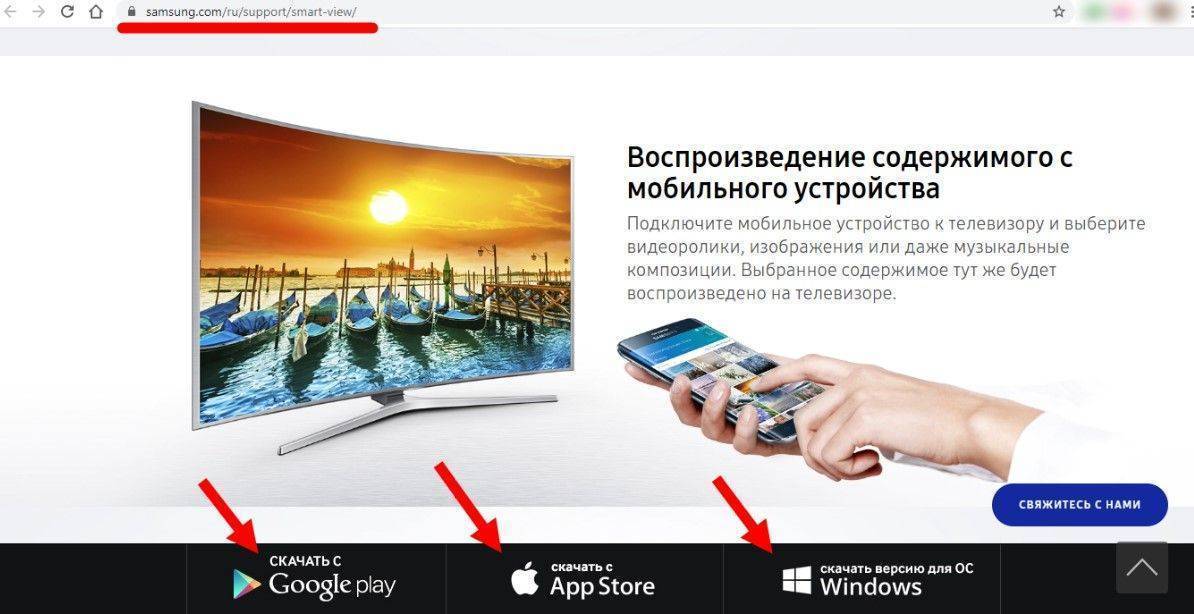
 Если ваш мобильный телефон не видит Smart-TV, выполните ручное сопряжение, нажав кнопку «Подключить вручную».
Если ваш мобильный телефон не видит Smart-TV, выполните ручное сопряжение, нажав кнопку «Подключить вручную».

 К ним относятся игры, приложения, архивы, некоторые текстовые документы и скрипты (небольшие программы, содержащие последовательность шагов для автоматического выполнения задач).
К ним относятся игры, приложения, архивы, некоторые текстовые документы и скрипты (небольшие программы, содержащие последовательность шагов для автоматического выполнения задач).
 ru/televizor/samsung/podklyuchit-telefon/
ru/televizor/samsung/podklyuchit-telefon/


Ваш комментарий будет первым